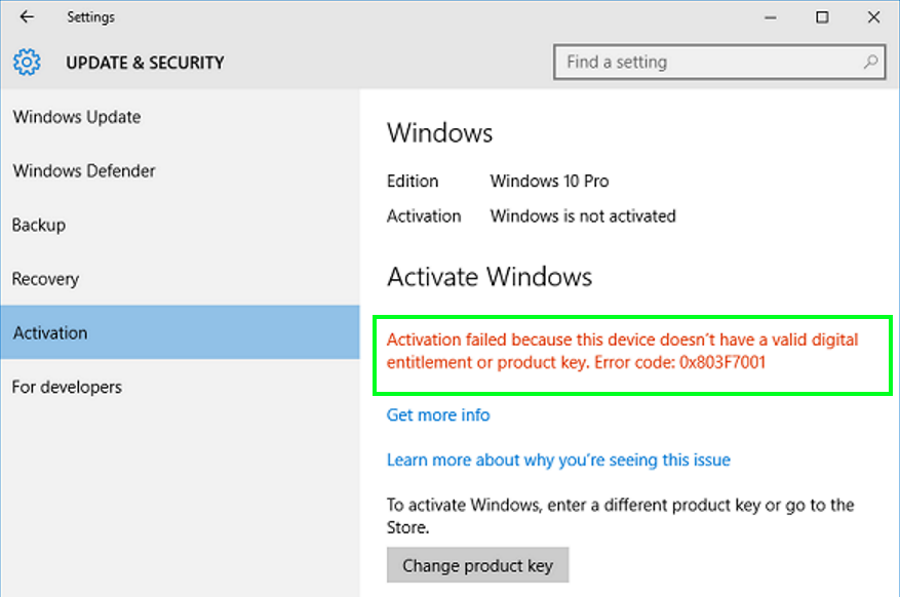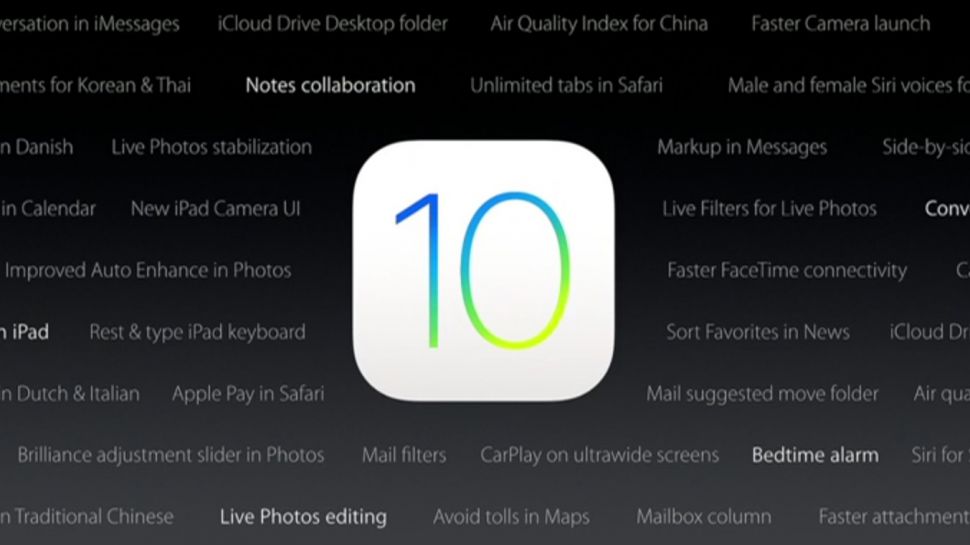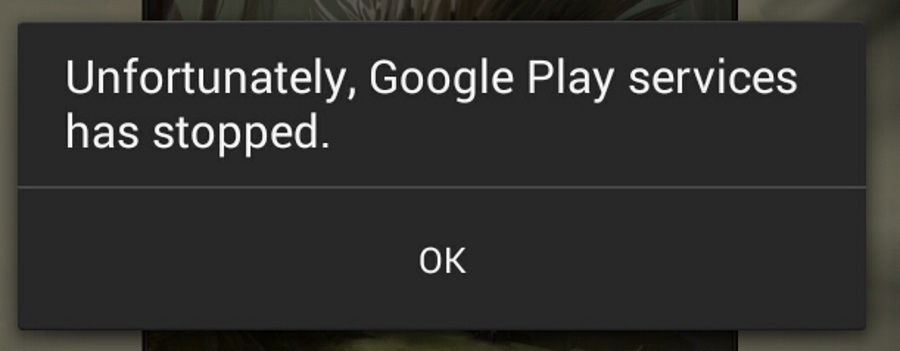
Если вы видите ошибку «К сожалению, Google Play Store остановлен» на вашем устройстве Android, это означает, что магазин не может синхронизироваться или испытывает проблемы с синхронизацией между кэшем на вашем устройстве и серверами Google. Это не помеха, так как ее можно легко устранить, но ошибка появляется каждые несколько секунд и раздражает, пока вы не остановите ее.
Содержание
Синхронизация, которая происходит между устройствами Android и Google, очень полезна, когда речь идет о потере телефона или о неисправном устройстве. Вы можете быстро загрузить все свои настройки из Google и в считанные минуты приступить к работе с новым телефоном. Однако при синхронизации могут возникнуть свои сложности. Одной из них является ошибка ‘Unfortunately Google Play Store has stopped’.
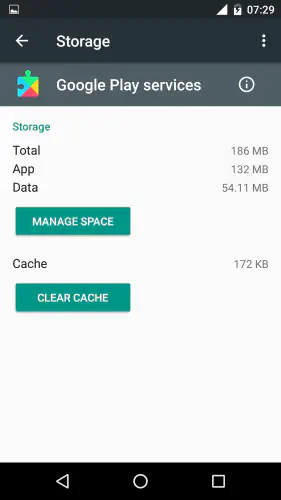
Устранение ошибки ‘Unfortunately Google Play Store has stopped’ в Android
Одним из преимуществ Android перед другими ОС является то, что синтаксис ошибок обычно точно указывает, что происходит. Данная ошибка является тому примером. Итак, давайте начнем поиск неисправности с приложения Google Play Store.
- Перейдите в Настройки и приложения.
- Найдите Google Play Store и нажмите на него.
- Нажмите Force Stop.
- Перейдите в Настройки, Storage & USB, а затем нажмите Google Play services.
- Нажмите Clear cache.
- Перезагрузите устройство.
Обычно этого достаточно, чтобы остановить ошибку. Если она появляется снова, возможно, потребуется обновить Google Play вручную или очистить кэш Служб Google. Обычно Google Play обновляется автоматически, но иногда он застревает и не может загрузить последнюю версию. Это можно исправить.
- Загрузите последнюю версию Google Play с этого сайта на устройство.
- Запустите обновление из APK-файла и дайте ему установиться.
- Перезагрузите устройство при появлении запроса и повторите проверку.
Если это не сработало или вы не хотите вручную обновлять Google Play, мы можем сбросить кэш Google Services.
- Перейдите в Настройки, затем в Приложения.
- Нажмите Google Services и нажмите Force Stop.
- Перейдите в Настройки, Storage & USB и нажмите Google Play services.
- Нажмите Clear cache.
- Перезагрузите устройство.
Хотя шаги похожи на описанные выше, Google Play Store и Google Play services — это две разные вещи. Очистка кэша в одной из них не влияет на другую, поэтому их нужно делать отдельно.
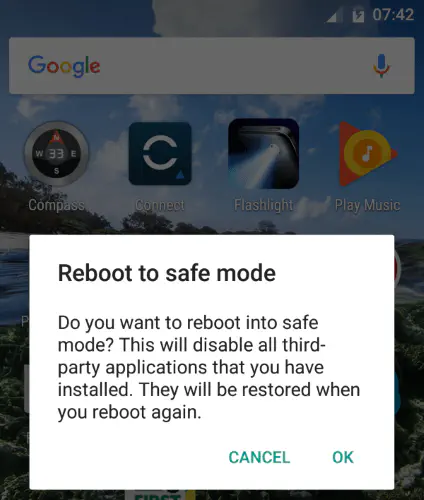
Наконец, если это не сработает, загрузите устройство в безопасный режим и посмотрите, появится ли ошибка там.
- Удерживайте кнопку питания на устройстве, пока не появится окно выключения питания.
- Нажмите и удерживайте кнопку выключения питания, пока не появится надпись Reboot to safe mode.
- Нажмите OK и дайте телефону перезагрузиться.
- Протестируйте устройство некоторое время, чтобы убедиться в появлении ошибки.
Если вы не видите ошибки «К сожалению, Google Play Store остановлен» в безопасном режиме, это означает, что установленное вами приложение мешает работе магазина. Начните удалять приложения с устройства, начиная с самого последнего установленного. Удаляйте их по одному за раз в обычном режиме, пока ошибка не прекратится. Тогда вы будете точно знать, что вызывает ошибку.
.
YouTube видео: Что делать, если вы видите ошибку К сожалению, Google Play Store остановлен в Android
Вопросы и ответы по теме: “Что делать, если вы видите ошибку К сожалению, Google Play Store остановлен в Android”
Как убрать ошибку приложение Сервисы Google Play остановлено?
Способы устранения бага1. Откройте Настройки > Приложения 2. Разверните весь список установленных Андроид приложений, найдите Google Play Маркет 3. Отключите приложение, выбрав кнопку Выключить. 4. При этом, утилита Play Store не будет удалена полностью, а заменена изначальной версией, которая работала без сбоев.
Как убрать ошибку в Google Play?
Исправление ошибок Google Play Маркета1. На своем устройстве откройте меню Настройки. 2. Перейдите в раздел Приложения или Менеджер приложений. 3. Откройте вкладку Все и найдите в списке приложение Google Play Маркет. 4. Откройте меню приложения и нажмите кнопку Остановить. 5. Нажмите кнопку Очистить кэш.
Что делать если Google Play выдаёт ошибку?
**Очистите кеш и удалите данные из сервисов **Google Play****1. Откройте настройки устройства. 2. Нажмите Приложения и уведомления Сведения о приложениях или Показать все приложения. 3. Выберите Сервисы Google Play. 4. Нажмите Хранилище Очистить кеш. 5. Выберите Очистить хранилище Удалить все данные OK.
Почему остановлен Google Play?
Вследствие нарушения взаимодействия система пишет, что «Приложение Сервисы Google Play остановлено» и одним из основных источников неприятности является некорректность синхронизации устройства и серверов. Проявляется неполадка на разных устройствах под управлением Андроид вне зависимости от марки, модели или оболочки.
Как избавиться от ошибки приложение остановлено?
**Как избавиться от ошибки «Приложение остановлено»**1. Перезагрузите устройство; 2. зайдите в «Настройки» устройства. Выберите «Диспетчер приложений». 3. Попробуйте удалить и заново установить приложение из Play Market; 4. вернитесь в «Диспетчер приложений» и найдите отключенные приложения.
Как заново включить Google Play?
Как переустановить или включить приложение1. Откройте приложение Google Play. на телефоне или планшете Android. 2. В правом верхнем углу экрана нажмите на значок профиля. 3. Выберите Управление приложениями и устройством Управление. 4. Найдите нужные приложения. 5. Нажмите Установить или Включить.